Slik administrerer du Windows 10 valgfrie funksjoner

Windows-operativsystemet tilbyr flere tilleggsfunksjoner som vi kanskje ikke trenger. Men de er der hvis du trenger dem! I dette innlegget vil vi se hvordan Slå Windows-funksjoner på eller av via kontrollpanelet, og hvordan du legger til, fjerner eller administrerer noen Valgfrie funksjoner bruker Windows 10-innstillinger.
Administrer Windows 10 valgfrie funksjoner
Selv om standardinstallasjonen er bra for de fleste av oss, kan det være noen funksjoner som IT Pro, System Administrators eller Developers kan trenge. Windows lar deg installere og aktivere slike funksjoner. Du kan slå noen funksjoner på eller av ved hjelp av kontrollpanelet, eller du må kanskje bruke appen Innstillinger i Windows 10 hvis du må legge til noen valgfrie funksjoner.
Slå Windows-funksjoner på eller av
Fra Start-menyen, åpne Kontrollpanel og klikk på Programmer og funksjoner-applet.

Her på venstre side ser du en lenke - Slå Windows-funksjoner på eller av. Klikk på den for å åpne følgende panel.
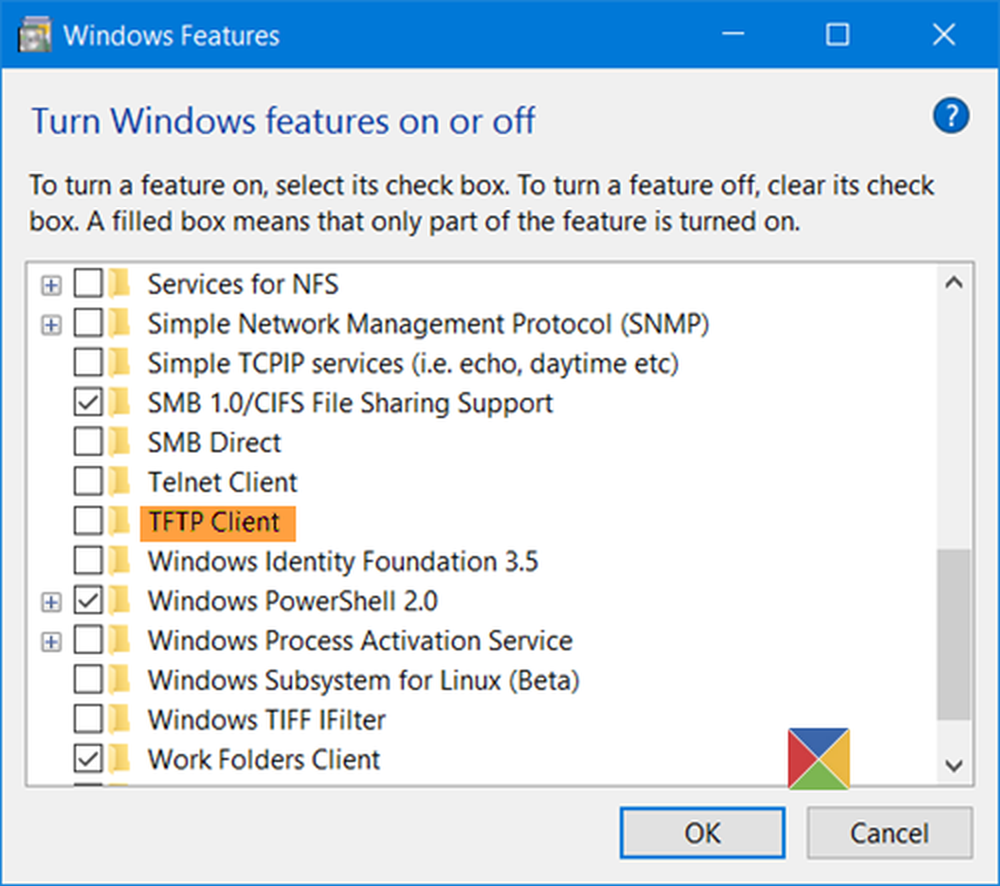
Her ser du funksjonene som er tilgjengelige for deg. Du kan utvide en funksjon ved å klikke på + tegnet og bare velge de funksjonene du vil aktivere. Når du har valgt funksjonen du vil slå på eller avvelge en som du vil slå av, klikker du på OK. Windows vil begynne å bruke endringene og be deg om å starte datamaskinen om nødvendig.

På en Windows 10 Pro v1607 PC, vil du se følgende funksjoner som du kan aktivere eller deaktivere når som helst.
- .NET Framework 3.5
- .NET Framework 4.6 Advanced Services
- Active Directory Lightweight Services
- containere
- Datasenter Bridging
- Enhetssperrering
- Hyper-V
- Internet Explorer 11
- Internett Informasjonstjenester
- Internet Information Services Hostable Web Core
- Legacy-komponenter som DirectPlay
- Mediefunksjoner
- Microsoft Message Que Server
- Microsoft Print til PDF
- MultiPoint-kontakt
- Skriv ut og dokumenttjenester
- RAS Connection Manager Administrasjonssett
- Remote Differential Compression API Support
- RIP Listener
- Tjenester for NFS
- Enkel Network Management Protocol
- Enkle TCPIP-tjenester
- SMB 1.0 / CIFS delingstøtte
- SMB Direct
- Telnet klient
- TFTP klient
- Windows Identity Foundation 3.5
- Windows PowerShell 2.0
- Windows Prosess Activation Service
- Windows Subsystem for Linux
- Windows TIFF IFilter
- Work Mapper Client
- XPS-tjenester
- XPS Viewer.
Se dette innlegget hvis du slår Windows-funksjonen på eller av, er tom eller tom.
Administrer valgfrie funksjoner via Windows 10 Innstillinger
Windows 10 lar deg legge til, fjerne eller administrere valgfrie funksjoner via Innstillinger. For å få tilgang til denne delen, fra WinX-menyen, åpner du Innstillinger> System og velger Apper og funksjoner fra venstre side.
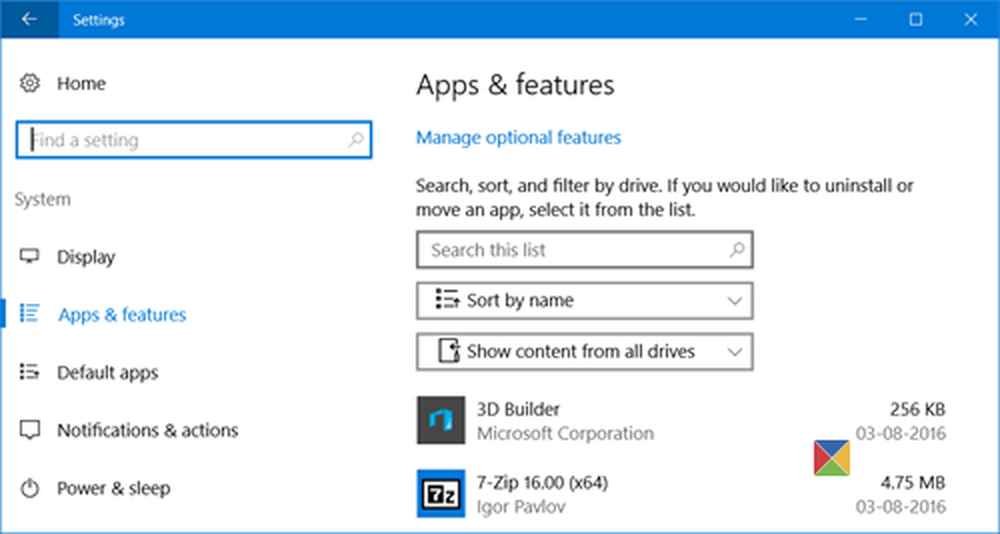
Klikk på Administrer valgfrie funksjoner lenke vil åpne følgende boks for deg.
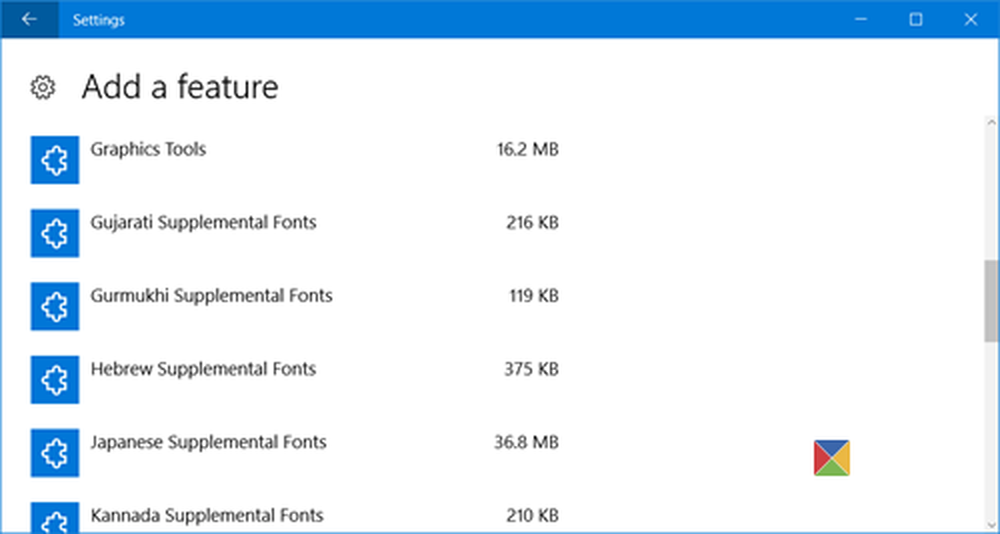
For å fjerne en app eller en funksjon, velg funksjonen og klikk på Avinstaller knapp.

For å legge til en funksjon, klikk på "+ Legg til en funksjon"Lenke som vist ovenfor. Følgende vindu åpnes.
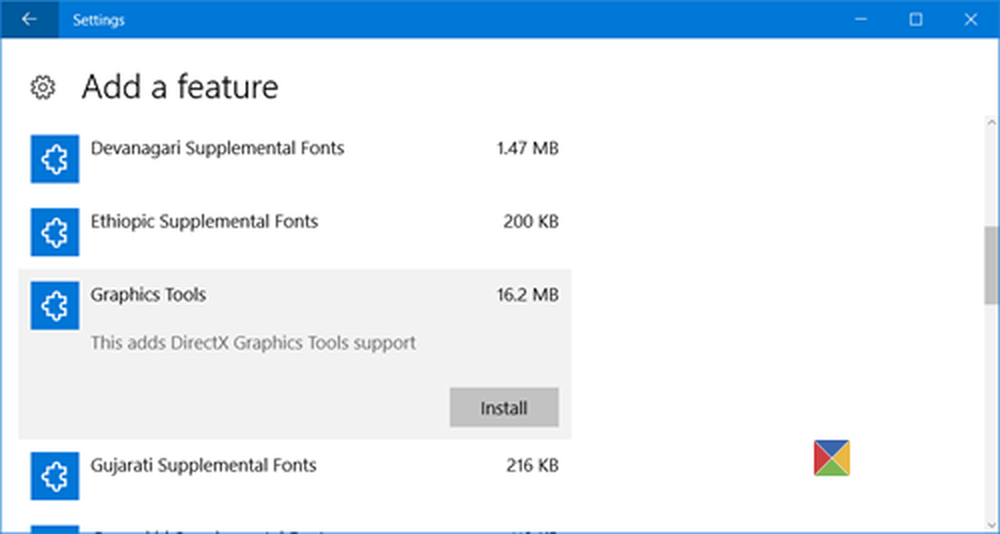
Her kan du velge funksjonen og klikke på Installere knapp.
Klikk på Se valgfri funksjonshistorikk åpner følgende panel, hvor du vil kunne se en historie om alle valgfrie funksjoner du har lagt til eller fjernet.
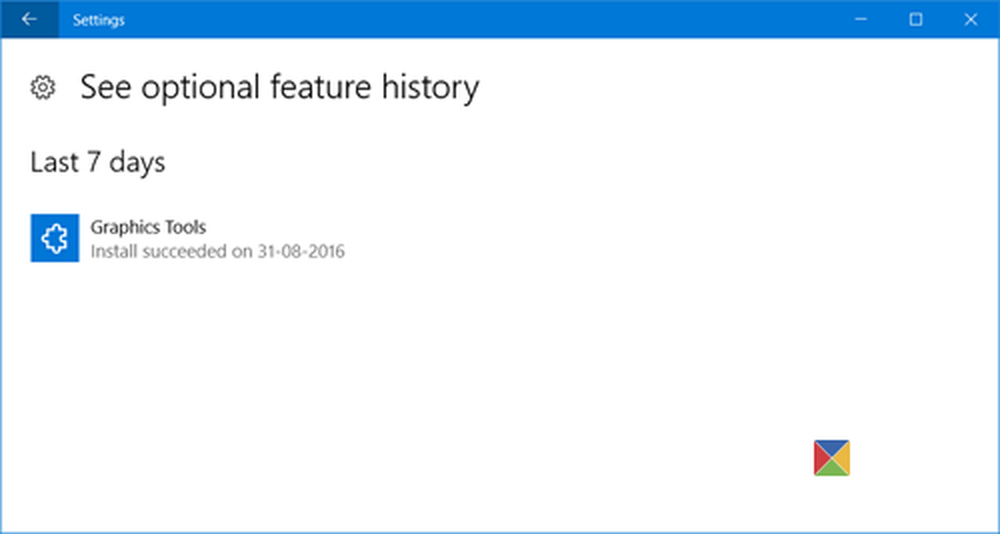
På denne måten kan du installere Graphics Tools, Windows Developer Mode, Fonts og flere andre valgfrie funksjoner som den.
Du kan også aktivere eller deaktivere Valgfrie Windows-funksjoner ved hjelp av Windows Powershell, Kommandoprompt eller en ekstern installasjonskilde.
Håper dette hjelper!



